Publicitate
 Dacă te pricepi la e-mail, sunt șanse să fi auzit POP și IMAP IMAP vs. POP3: Ce este și pe care ar trebui să îl folosiți?Dacă ați configurat vreodată un client de e-mail sau o aplicație, veți fi întâlnit cu siguranță termenii POP și IMAP. Îți amintești pe care ai ales-o și de ce? Dacă nu ești... Citeste mai mult . Sunt cele două protocoale de e-mail, comparabile cu ceea ce este HTTP pentru browserul dvs. De-a lungul anilor, IMAP s-a dovedit a fi superior în multe privințe. IMAP nu necesită descărcarea mesajelor de pe server, mesajele sunt descărcate doar atunci când sunt deschise, pot fi create mai multe cutii poștale, mesajele pot fi șterse direct de pe server și așa mai departe.
Dacă te pricepi la e-mail, sunt șanse să fi auzit POP și IMAP IMAP vs. POP3: Ce este și pe care ar trebui să îl folosiți?Dacă ați configurat vreodată un client de e-mail sau o aplicație, veți fi întâlnit cu siguranță termenii POP și IMAP. Îți amintești pe care ai ales-o și de ce? Dacă nu ești... Citeste mai mult . Sunt cele două protocoale de e-mail, comparabile cu ceea ce este HTTP pentru browserul dvs. De-a lungul anilor, IMAP s-a dovedit a fi superior în multe privințe. IMAP nu necesită descărcarea mesajelor de pe server, mesajele sunt descărcate doar atunci când sunt deschise, pot fi create mai multe cutii poștale, mesajele pot fi șterse direct de pe server și așa mai departe.
Deci de ce nu a dispărut POP încă? Buna intrebare! Din păcate, unii furnizori de e-mail (în special ISP) încă nu acceptă IMAP. Ești blocat cu POP. Acest lucru cauzează o problemă uriașă, deoarece mulți dezvoltatori de aplicații de astăzi nu le pasă de asta, așa că nu se obosesc să o susțină. O rudă m-a confruntat recent cu o problemă de a nu putea primi e-mailul contului POP pe telefon, deoarece doar serverele IMAP erau acceptate. În această postare, aș dori să vă arăt cum să rezolvați această problemă.
Dacă nu utilizați Gmail totuși, nu ar trebui să fii. Este gratuit, interfața de utilizare a cutiei poștale este grozavă și vă oferă mai mult spațiu decât orice alt furnizor pe care îl veți găsi. Înregistrarea pentru un cont de e-mail nu ar trebui să dureze mai mult de un minut.
Dacă aveți deja un cont Gmail și încercați să primiți e-mail de la o cutie poștală POP pe un dispozitiv care acceptă numai IMAP, nu contează. Trebuie să creați un nou cont Gmail pentru a acționa ca proxy pentru contul dvs. POP. Metoda este simplă: vă luăm contul de e-mail POP vechi și învechit și împingem toate e-mailurile pe care le primiți într-un cont Gmail strălucitor și nou, care acționează ca o oglindă a acestuia (dar acceptă IMAP).
Adăugați contul dvs. POP la Gmail
După ce v-ați creat contul Gmail și v-ați autentificat, accesați setările și accesați Conturi pagina (afișată în meniul de sus). Aici, ar trebui să vezi „Verificați e-mailurile din alte conturi (folosind POP3)" opțiune.
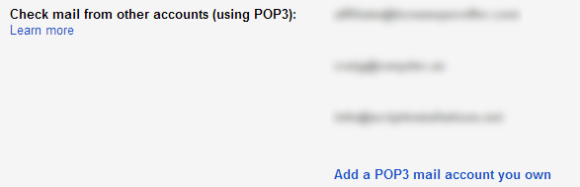
Zonele neclare arată trei conturi de e-mail POP pe care le-am adăugat în prezent la contul meu Gmail. Când ați adăugat un cont POP, le veți vedea listate acolo. Puteți face acest lucru făcând clic pe „Adăugați un cont de e-mail POP3 pe care îl dețineți„, care este următorul nostru pas.
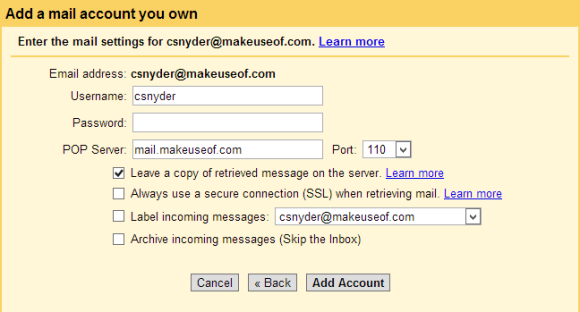
Mai întâi vi se va solicita să introduceți adresa dvs. de e-mail POP și apoi vi se va afișa pagina de mai sus. Aici, numele dvs. de utilizator, serverul POP și eticheta de intrare sunt deja populate pentru dvs. Dacă vreuna dintre acestea trebuie schimbată, asigurați-vă că o faceți. Va trebui să introduceți informații exacte sau e-mailul dvs. evident nu poate fi preluat de pe serverul POP și adus aici în Gmail, așa că asigurați-vă că faceți acest lucru. Dacă nu cunoașteți informațiile, puteți verifica articolul meu care vă oferă informațiile serverului de e-mail Configurați un client de e-mail? Iată informațiile despre serverul de e-mail pentru cei mai mari 3 furnizori de e-mailMai folosiți clienți de e-mail desktop? Ultimul pe care l-am folosit vreodată în mod semnificativ a fost Outlook Express și se simte ca pentru totdeauna. De atunci, am dat atât Thunderbird, cât și... Citeste mai mult pentru trei dintre cei mai mari furnizori de e-mail, sau pur și simplu îl puteți găsi pe Google.
Permiteți-mi să subliniez că este extrem de important pentru dvs. să bifați căsuța de lângă „Lăsați o copie a mesajului preluat pe server" opțiune. Dacă nu o faceți, Gmail va deturna efectiv toate e-mailurile dvs. POP, în loc să le oglindească. Aceasta înseamnă că nu veți putea accesa e-mailul din acel cont din niciun serviciu web sau aplicație desktop, doar Gmail.
Adăugați adresa dvs. POP ca e-mail al expeditorului (opțional)
Dacă doriți să faceți acest lucru un pas mai departe și doriți să răspundeți la un e-mail pe care l-ați descărcat dintr-un cont POP în Gmail ca cont de e-mail POP în sine (mai degrabă decât adresa dvs. Gmail), puteți. Chiar și pe aceea Conturi pagina de setări, ar trebui să vedeți „Trimite e-mail ca" opțiune.
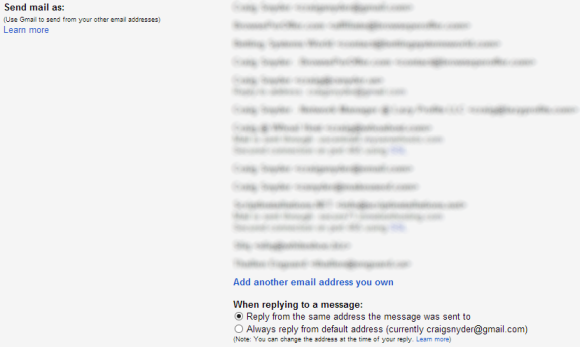
Rețineți că nu toate serviciile care acceptă Gmail vor accepta funcționalitatea de a trimite e-mail de la adrese suplimentare, în special cele realizate de terți. Nu pot comenta la ce dispozitive, aplicații sau servicii se limitează acest lucru (deoarece sunt atât de multe acolo), dar acest lucru va funcționa perfect din interfața web. Pentru a putea trimite e-mailuri de la adresa dvs. POP prin Gmail, faceți clic pe „Adăugați o altă adresă de e-mail pe care o dețineți” pe acea pagină.
Procesul de adăugare a unei adrese de la care să trimiteți necesită confirmarea unui e-mail trimis la adresa respectivă. Dacă ați finalizat deja pasul înainte de acesta, atunci acel e-mail poate fi confirmat direct prin căsuța de e-mail Gmail pe care o utilizați în prezent (care poate testa, de asemenea, pentru a dovedi că pasul anterior de fapt a lucrat).
Adăugați contul dvs. Gmail pe dispozitiv
Ultimul pas este să uitați pur și simplu de contul dvs. de e-mail POP și să utilizați acest nou cont Gmail pe telefon, Windows 8 Mail sau orice alt serviciu, dispozitiv sau aplicație pe care o utilizați. Mulți dintre aceștia vor cunoaște automat informațiile serverului de e-mail Gmail, dar aici este altfel:
- Adresa serverului IMAP Gmail: imap.gmail.com
- Nume de utilizator Gmail IMAP: adresa Gmail completă ([email protected])
- Parola IMAP Gmail: Parola Gmail
- Port IMAP Gmail: 993
- Gmail IMAP TLS/SSL necesar: da
Asta e! Este o soluție puțin enervantă pentru care trebuie să depuneți efort, dar este extrem de eficient. Sperăm că furnizorii de e-mail de altădată vor ajunge în cele din urmă la viteză și vor sări în trenul IMAP. Spune-mi dacă ai nevoie de ajutor în comentarii!
Craig este un antreprenor web, un agent de marketing afiliat și un blogger din Florida. Puteți găsi mai multe lucruri interesante și puteți păstra legătura cu el pe Facebook.

